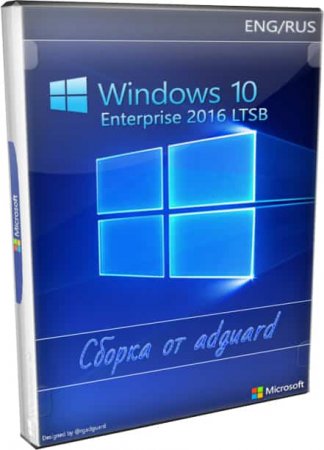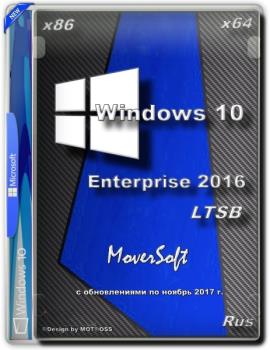У пользователей, не приемлющих дизайн рабочего стола и главного экрана Windows 10 в стиле Modern UI и не согласных с современной концепцией версии системы 10, но желающих попробовать ещё что-то кроме «Семёрки», есть альтернатива – специальная облегчённая сборка Windows 10 Enterprise LTSB. Друзья, в этой статье рассмотрим специфику этой сборки: что это за система, для чего создавалась компанией Microsoft, какие у неё преимущества и недостатки. Также узнаем в подробностях как скачать, установить и русифицировать Windows 10 Enterprise LTSB».
Windows 10 Enterprise LTSB – это урезанная функционально и ограниченная в поставке обновлений сборка редакции Enterprise (Корпоративная). Дописка в названии «LTSB» — это аббревиатура от Long Term Servicing Branch, что по-русски означает долгосрочное сервисное обслуживание. А это классический формат поддержки операционной системы компанией Microsoft, который включает 10 лет. В LTSB внедряются только значимые обновления по части безопасности и исправления критических ошибок. Никакие функциональные новшества в эту редакцию Microsoft не вносит. На момент написания этой статьи, когда в стабильную ветвь Windows 10 (версия 1703) вот уж почти как полгода внедрено накопительное обновление Creators Update, LTSB застыла во времени на предшествующей версии 1607 с прошлогодним накопительным обновлением Anniversary Update.
А это значит, что в LTSB нет «Ночного света», «Центра безопасности Защитника Windows», игрового режима, «Контроля памяти» и прочих функций, появившихся вместе с обновлением Creators Update. Однако не это главное отличие LTSB. Главным отличием урезанной сборки «Десятки» является отсутствие современного функционала. Из системы вырезаны все универсальные приложения, их Магазин (Windows Store), Cortana и браузер Microsoft Edge. Единственное приложение из состава современных – это «Параметры». Как и в обычной Windows 10, в нём находится часть системных настроек. Полный же настроечный состав традиционно содержится в классической панели управления. Меню «Пуск» LTSB максимально приближено к формату Windows 7: система устанавливается без каких-либо закреплённых на начальном экране плиток, хотя такая возможность в принципе оставлена.
Во всём остальном LTSB – это обычная десктопная Windows 10. Правда, ещё и без закреплённого на панели задач проводника. Но его в любой момент можно там закрепить, вызвав прежде клавишами Win+E.
Даже калькулятор и тот классический.
Выход в Интернет обеспечивается по старинке – с помощью браузера для загрузки других браузеров Internet Explorer.
Сразу же после установки система занимает чуть больше 9 Гб.
Windows 10 Enterprise LTSB – это шаг компании Microsoft навстречу корпорациям, нуждающимся в надёжной и стабильной базе для их рабочего программного обеспечения. Ограниченная в поставке обновлений сборка системы разрабатывалась для терминалов, финансовых учреждений, сервисных центров, торговых и производственных компаний – любого рода организаций с непрерывным рабочим процессом. Однако ничто не препятствует использованию LTSB обычными пользователями дома. Более того, установив её, на 3 месяца можно забыть об активации.
Как и Windows 10 Enterprise с полноценным функционалом, LTSB поставляется в качестве 90-дневной ознакомительной версии. Она устанавливается активированной временным ключом.
Этот ключ по прошествии 3-х месяцев нужно заменить на рабочий. Иначе будут заблокированы параметры персонализации, рабочий стол окрасится в траурный чёрный цвет, а компьютер станет сам выключаться каждый час. Обратный отсчёт дней до окончания триал-срока использования системы будем наблюдать в правом нижнем углу рабочего стола.
- Примечание: временный ключ триал-редакций Windows 10 Enterprise публичный. На сайте загрузки дистрибутива TechNet Microsoft обнародовала его на случай внезапного возникновения проблем. Если систему потребуется восстановить, вот он, друзья, временный ключ: VTNMT-2FMYP-QCY43-QR9VK-WTVCK
Пожалуй, единственный недостаток LTSB – она, как и полноценная ознакомительная Enterprise, не предусматривает дистрибутив на русском. После установки систему нужно дополнительным этапом русифицировать. Эта процедура в деталях рассматривается чуть ниже.
Выгоды
Что же, подытожим: какие выгоды несёт в себе Windows 10 LTSB? Их немало:
- Стабильность, отсутствие неприятных сюрпризов, которые иногда случаются после системных обновлений;
- Для тех, кто категорически не приемлет универсальные приложения — отсутствие необходимости удалять их;
- Для владельцев маломощных устройств – меньшее число активных процессов и загруженных в оперативную память данных;
- 90 дней бесплатного использования.
Как скачать, установить и русифицировать Windows 10 Enterprise LTSB
Друзья, мы детально рассмотрели специфику урезанной сборки «Десятки», теперь поговорим о том, как эту сборку скачать, установить и русифицировать. Она поставляется только корпоративным клиентам вместе с лицензией, обычные же пользователи могут установить её, скачав на торрент-трекерах чистые MSDN-образы. В поиск сайта торрент-трекера вводим:
Windows 10 LTSB 2016 MSDN
Как установить
Процесс установки LTSB ничем не отличается от установки любых других редакций Windows 10. Единственное, что он будет на английском языке. Если в процессе установки необходимо будет ввести имя пользователя локальной учётной записи на русском или пароль с использованием кириллицы, на начальном этапе установки нужно добавить русскоязычную раскладку клавиатуры. Страну можно не трогать, система автоматически применит нужные локационные настройки при подключении к Интернету.
Далее пойдёт привычный процесс установки Windows 10. Друзья, если ваши познания английского оставляют желать лучшего, вы можете ориентироваться на описанный ранее в статье «Как установить Windows 10» этот процесс с русскоязычным интерфейсом. Но с той лишь разницей, что в LTSB нет шагов ввода ключа продукта, а стадия создания учётных записей выполнена в формате Anniversary Update. Чтобы создать локальную учётную запись, на этапе «Choose how you’ll connect» выбираем второй вариант.
Вводим имя пользователя, пароль при необходимости и дожидаемся завершения установки.
Как русифицировать
Как только LTSB установится, можем приступать к её русификации. В поле системного поиска вводим начальные буквы слова «Language».
Выбрав цветную иконку, указанную на скриншоте выше, сразу попадём в нужный раздел языковых настроек панели управления. Нам нужно добавить русский языковой пакет. Поскольку на этапе установки мы добавляли русскоязычную раскладку, в нашем случае русский уже значится как один из языков системы. И мы можем сразу жать «Options». Если русскоязычная раскладка на этапе установки не предусматривалась, прежде жмём «Add a language» и добавляем русский язык.
В опциях русского языка стартуем загрузку его пакета.
После скачивания пакета возвращаемся в языковое меню и заходим в раздел дополнительных настроек «Advanced settings»
Устанавливаем русский в качестве системного языка и даём ему приоритет в перечне языков ввода. Жмём «Save».
Перезаходим в уже русифицированную систему.
Но таким образом русифицирована только среда внутри системы. Необходимо ещё кое-что подправить, чтобы на русском отображались надписи и на экране приветствия. Возвращаемся в раздел языковых настроек панели управления, с которым работали. И снова заходим в раздел дополнительных настроек. Кликаем ссылку применения языковых параметров к экрану приветствия и новым учётным записям.
В появившемся окошке региональных настроек первым делом сделаем так, чтобы в интерфейсе отдельных программ вместо русскоязычных надписей мы не наблюдали непонятные крокозябры. Жмём «Изменить язык системы».
Выбираем русский. Жмём «Ок».
Далее система предложит перезагрузится, но пока это дело отменим. Возвращаемся на шаг назад и в окошке региональных настроек нажимаем «Копировать параметры».
Выставляем две галочки внизу и жмём «Ок».
Система снова предложит перезагрузку, и вот теперь уже можем согласиться на неё.
И напоследок: если при установке Windows 10 LTS добавлялась русскоязычная раскладка клавиатуры, теперь, после русификации системы можем её убрать, чтобы она впустую не болталась при смене языка клавишами Win+пробел. В знакомом уже разделе языковых настроек входим в параметры английского языка. Оставляем раскладку США, а русскую удаляем.
Статьи на эту тему:
- Windows 10 LTSC 2019 — новая жизнь Windows 10 LTSB
- Windows 10 LTSB своими руками
- Редакция Windows 10 S: очередная попытка Microsoft завоевать новые горизонты
- Выживаем на слабом ПК:
Содержание
- Ключи Windows 10 Корпоративная ltsc 2020-2021
- Ключи Windows 10 Enterprise ltsc 2020-2021
- Ключи Windows 10 Корпоративная x64-x32 свежие серии
- Активатор Windows 10
- Установка
- Как пользоваться?
- Прочие возможности
- Скачать
- Скачать Активатор Windows 10 PRO, HOME, LTSC, LTSB
- Скачать Активатор
- Как пользоваться активатором Windows 10
- Об активаторе KMS AUTO
- Ошибки при работе активатора
Ключи Windows 10 Корпоративная ltsc 2020-2021
Ключи Windows 10 Enterprise ltsc 2020-2021
Здравствуйте, дорогие друзья! Вы попали сюда так как хотите активировать Windows 10 Enterprise. Мы предоставим вам два метода активации — лицензионным ключом и активатором.
Как активировать windows 10 корпоративная ключом:
- Правой кнопкой мышки нажимаем на Мой компьютер, потом левой кнопкой на Свойства.
- Дальше находим и нажимаем по Активация Windows.
- В появившемся окне вводим ключ активации.
Как активировать windows 10 корпоративная активатором:
- Скачиваем и запускаем активатор.
- В появившемся окне нажимаем Активация Windows и ждем надпись «Activation Successful». Это означает, что активация прошла успешно.
Если вдруг не получилось этим способом, то есть другой.
Второй способ активировать windows 10 корпоративная активатором:
- Запускаем активатор. Внизу выбираем Уст. GVLK.
- Дальше жмем на Ключ Windows, а потом на Активация Windows. Все, активация выполнена.
Как обновить корпоративную windows 10? Обновление в windows 10 происходит автоматически.
Отметим, что лицензионный ключ windows 10 корпоративная / Enterprise ltsc и активатор вы сможете получить в конце статьи. После чего у вас будет windows 10 корпоративная с долгосрочным обслуживанием. Бесплатный ключ активации windows 10 корпоративная х64-х32 бита состоит из 25 символов.
Ключи Windows 10 Корпоративная x64-x32 свежие серии
Лицензионные ключи windows 10 корпоративная x64-x32 bit
Windows 10 Enterprise : XGVPP-NMH47-7TTHJ-W3FW7-8HV2C
Windows 10 Enterprise : NPPR9-FWDCX-D2C8J-H872K-2YT43
Windows 10 Enterprise LTSB : WNMTR-4C88C-JK8YV-HQ7T2-76DF9
Windows 10 Enterprise build 10240 : XGVPP-NMH47-7TTHJ-W3FW7-8HV2C
Windows 10 Enterprise build 10240 : NPPR9-FWDCX-D2C8J-H872K-2YT43
Активатор Windows 10
Один из самых удобных способов сделать лицензионной копию ОС от Microsoft – использовать активатор Windows 10 KMS Auto. В отличие от остальных утилит, эта программа не просто блокирует службу проверки лицензии программного обеспечения и банально вырезает функцию активации, а подбирает правильный ключ и заменяет его, когда срок службы заканчивается. То есть KMS Auto не изменяет системные файлы, поэтому она никак не влияет на работу ОС. Использовать программу нужно один раз – повторная активация через 25 дней будет происходить автоматически.
Для правильной работы утилиты требуется:
- NET Framework 4.
- ОС Windows Также она работает с Windows 8, 7 (x86, x64 bit).
- Права администратора.
Саму программу бесплатно можете скачать на нашем сайте.
Установка
Процесс инсталляции прост – запускаете exe-файл и следуете подсказкам установщика. Если это Portable-версия, то ничего устанавливать не нужно. Просто кликаете дважды левой кнопкой мыши по exe-файлу – программа запускается.
Так выглядит основное рабочее окно:

Как пользоваться?
При запуске операционной системы программа укажет, нужно ли выполнять активацию.

Большинство пользователей имеют нелицензионные копии ПО. В этом случае сообщение будет следующим.

Это значит, что копия требует введения ключа. Жмем на кнопку «Активировать Windows» и ждем.

Параллельно наблюдаем за выполнением в синем окне.

Через 5-10 секунд процесс завершается, и копия Windows получает свой ключ.

Обратите внимание, что в автоматическом режиме в планировщике создается задача на переактивацию. Это позволяет программе самостоятельно ввести новый ключ, когда срок старого подойдет к концу. Таким образом, KMS Auto, не тревожа пользователя, постоянно сможет активировать Windows, не затрагивая системные файлы. Это не повлияет на правильность работы системы. Этим утилита отличается от остальных, которые просто «вырезают» или блокируют функцию проверки лицензии.
Прочие возможности
Не всегда процесс получения лицензии проходит гладко. Но что делать, если Windows 10 не активируется стандартным способом? В этом случае нужно использовать другой режим, не автоматический.
Переходим во вкладку «Система».

Здесь мы видим 5 режимов, которые могут использоваться при выполнении активации.

Каждый из них подходит для определенной задачи. По умолчанию установлен тип Auto. Когда он активен, система самостоятельно определяет правильный способ активации. Также можно выбрать:
- WinDivert – режим, который подходит для активации именно Windows Именно его нужно использовать в первую очередь, если ничего не получается с Auto.
- Hook – в этом режиме программа заменяет оригинальный системный файл на момент активации, а затем возвращает его обратно. Это позволит быстро получить ключ и лицензировать систему.
- NoAuto – полностью ручной режим, который при правильном указании настроек позволит активировать любую версию ОС от Microsoft, включая последнюю. Подходит профессионалам, для которых важно иметь конкретный ключ лицензии.
- TAP – при его включении в системе устанавливается TAP-адаптер – через него осуществляется активация. Подходит для активации Windows
Если вы устанавливаете режим NoAuto, то во вкладке «Настройки» необходимо генерировать ePID для продуктов Microsoft – они будут использованы при установке ключей.

Использовать ручной режим могут профессионалы. Большинству пользователей достаточно просто запустить приложение и кликнуть по кнопке «Активировать Windows».
Скачать
Бесплатно и без вирусов загрузить программу на русском языке можете прямо с нашего сайта. У нас доступна прямая ссылка на загрузку утилиты.
Скачать Активатор Windows 10 PRO, HOME, LTSC, LTSB
Здесь вы сможете скачать активатор Виндовс 10, который поможет активировать операционную систему бесплатно и без лицензионного ключа.
Активатор сможет активировать Windows 10 ( 1909, 1903, 1809, 1803, 1709) 32 bit / 64 bit (x86 / x64) бесплатно, любой редакции:
- Профессиональная (Pro)
- Корпоративная (Enterprise) LTSB, LTSC
- Домашняя (Home)
Скачать Активатор
Активатор Windows 10 — программа разработанная для активации Windows 10 x64, x86 без ключа. Его еще называют activator windows 10.
Ниже по ссылке вы можете скачать активатор Виндовс 10 с нашего сервера.
Пароль при распаковке архива 1111
Файл: KMSAuto-Net-1.5.4.zip Размер: 5.52 Mb
MD5: 97630b7c2af0db8685904a30258000b1
Для активации возможно понадобится ввести GVLK ключ попробуйте эти
Как пользоваться активатором Windows 10
Видео инструкция как активировать Windows 10
Для увеличения нажмите на значек VK или на ссылку
Рассмотрим, как активировать Windows 10 с помощью активатора бесплатно и навсегда.
Чтобы активировать Windows 10, скачайте активатор (crack). Перед использования при запросе активатора нужно установить .NET Framework 4.5
Активация Windows 10 через активатор проходит в 4 шага.
- Создание точки восстановления
- Отключение антивируса и защитника Windows
- Скачивание активатора
- Распаковка и запуск активатора
Создайте точку восстановления перед началом
Создайте точку восстановления в Windows 10 в начале. Точка восстановления позволит восстановить систему в любой момент на текущее состояние.
Отключите антивирус и защитник Windows 10
Для успешной работы активатора, необходимо отключить или приостановить антивирусную защиту Windows 10. В противном случае вы не сможете активировать систему. Антивирусы реагируют на активаторы.
Узнаем безопасно ли использовать активатор? Нет ли вируса в нем и не повлияет ли плохо на компьютер этот способ.
Во-первых данный способ является нестандартным средством для активации Windows и Office, что само по себе неправильно по отношению законности. Но тем не менее вы берете на себя всю ответственность перед законом при использовании активаторов.
Относительно вирусов
При скачивании КМС активатора, как встроенный защитник Windows, так и любой другой антивирус среагирует на него и оповестит вас об угрозе заражения. Если детально понять что за вирус там находится и почему срабатывает антивирус, надо узнать его название и найти описание о нем в официальных источниках антивирусов. Если рассматривать KMS activator который можете скачать на этой странице, то найденный вирус будет называется HackTool.MSIL.KMSAuto. Далее можно найти информацию в независимых официальных источников Антивируса, что он говорит о данном вирусе и о его опасности.
Программы этого семейства предназначены для активации незарегистрированного программного обеспечения продукции Microsoft. Такие программы могут быть использованы в связке с другими вредоносными или нежелательными ПО.
Из описания угрозы можно понять, что опасности и вреда для пользователя нет.
Если у вас стоит антивирус (вместо стандартного защитника Windows 10) — отключите его защиту на время, найдите его иконку справа внизу (возле часов), нажмите на него правой кнопкой мыши и выберите Выход или приостановить защиту (на какое то время).
Если вы не можете отключить защиту, то на время активации удалите его, а после активации снова установите.
В дальнейшем вам нужно добавить в исключения для проверки папку активатора, что бы антивирус его не смог проверить и удалить.
Скачайте активатор Windows 10
После скачивания Активатора извлеките файлы (пароль на архив 1111), в архиве будет 2 файла, для запуска активатора надо запустить KMSAuto Net. KMSCleaner — нужен для удаления следов активации этим активатором.
Запустите активатор KmsAuto Net
После запуска вы увидите окно активатора в котором надо выбрать Активация — Активировать Windows. Начнется процесс активации Windows 10. Дождитесь окончания.
В некоторых случаях, активатор может попросить вас ввести ключ вручную. В этом случае введите ключ из предложенного списка: ключ для Windows 10 и нажмите Продолжить . Ключ выбирайте в соответствии с версией Windows — смотрите версию в поле Описание:
Далее активатор предложит создать задачу задачу на переактивацию Windows каждые 10 дней — нажмите Да.
Затем перейдите во вкладку Сервис и нажмите Установить KMS — Service до появления сообщения В системе установлен KMS-Service, чуть ниже.
Что дальше
Чтобы активатор корректно работал с вашей системой в дальнейшем, добавьте скачанную папку активатора в исключения для проверки вашим антивирусом или защитника Windows 10.
Об активаторе KMS AUTO
Данный взломщик называется KMSAUTO NET (crack) — может активировать (взломать активацию) Windows 10 (1909, 1903, 1809, 1803, 1709) OEM или коробочную версию: Профессиональная (Pro), Корпоративная (Enterprise), Домашняя (Home), Начальная (Starter), Embedded любой битности 64 bit / 32 bit (x64/x86) одним кликом за несколько секунд как оригинальную (лицензионную) windows 10 без ключа так и сборку. Перед использования активатора понадобится .NET Framework 4.5
Активатор подбирает ключ для виндовс 10 и активирует ее
Принцип действия КМС активатора заключается в имитации сервера проверки лицензии (сервера лицензирования). Он фактически изменяет алгоритм процедуры проверки ключа на подлинность.
Windows и Office регулярно проверяют свою подлинность, обращаясь к серверам лицензирования через интернет, перехватить или заблокировать такие обращения, не представляются возможным. В это время Кмс активатор имитирует этот сервер проверки лицензий и при обращении к нему не проверяет подлинность ключа, а соответственно и не дает команды на отклонение нелицензионного ключа. И ваш ключ, по мнению Windows, остается не подлинным. Что способствует дальнейшей его работе.
КАК ПРОИСХОДИТ ПРОВЕРКА КЛЮЧА НА СЕРВЕРЕ KMS
Windows проверяет подлинность ключа по определенной схеме. КМС активатор создает сервер проверки лицензий на самом компьютере и меняет схему проверки Windows.
- Windows отправляет запрос на проверку ключа на ближайший сервер в Microsoft
- КМС сервер перехватывает этот запрос и направляет его к себе
- Таким образом Windows не получает ответа от сервера и считает ключ легальным
КОГДА КМС АКТИВАТОР НЕ СРАБАТЫВАЕТ
Иногда, запросы на проверку ключа проходят мимо KMS activator и попадают в интернет к действующим серверам. В этом случае ваш ключ может быть помечен как нелегальный и система уведомит вас об этом. Чтобы этого не произошло, по завершению активации, КМС активатор предлагает создать задачу в планировщике заданий на автоматическую переактивацию, что позволит не бояться что запросы могут проходить мимо локального КМС сервера.
UPGRADE 24.11.19
Активатор также активирует новую Windows 10 с осенним обновлением 1909
Ошибки при работе активатора
Если у вас не получилось активировать Windows 10 с помощью этого активатора, рассмотрите возможные ошибки и их решение. Если вашей ошибки не будет в списке, то напишите подробнее о ней в комментариях.
Попробуйте использовать ключи из списка Ключи активации
В состав сборки входит два образа
Windows 10 Enterprise 2016 LTSB RUS,
с разной разрядностью x86/x64
Установка полностью стандартная «вручную»
с выбором параметров установки ОС.
Также можно записать на USB-флеш-накопитель
с минимальным объемом 4 ГБ
Сборка предназначена желательно
для чистой установки с диска или флешки
установить можно как из-под BIOS, так и из под системы.
Система чистая без изменений.
Ничего не вырезано и не отключено.
Компьютер для системы:
* Процессор: 1 гигагерц (ГГц) или больше.
* ОЗУ: 1 гигабайт (ГБ) для 32-разрядной версии или 2 ГБ для 64-разрядной версии.
* Свободное место на жестком диске: 16 гигабайт (ГБ) для 32-разрядной версии или 20 ГБ для 64-разрядной версии.
* Графическое устройство DirectX 9 с драйвером WDDM версии 1.0 или выше.
* Дополнительные требования для использования некоторых функций.
* Для использования сенсорных возможностей требуется или монитор с поддержкой мультисенсорной технологии.
* Разрешение экрана не менее 800х600 пикселей.
Windows 10 Enterprise 2016 LTSB 14393.2941 Version 1607 x86/x64 2DVD торрент, изменения:
За основу были взяты официальные русские образы от Microsoft MSDN
ru_windows_10_enterprise_2016_ltsb_x86_dvd_9058173.iso
ru_windows_10_enterprise_2016_ltsb_x64_dvd_9057886.iso
Дополнительная информация:
Включен .NET Framework 3.5 ( включает .NET 2.0 и 3.0 );
Интегрирован .NET Framework 4.8 KB4486129
Включен Windows Photo Viewer Средство просмотра фотографий Windows
Установлены обновления от 27 Апреля (Сборка ОС 14393.2941)
Без Обновления микрокода Intel (KB4346087)
Добавлен Фон для рабочего стола как в новой версии 1903
Преобразование файла WIM в ESD в x86/x64 (32/64-bit) для минимального размера
Отличия редакции Windows 10 Enterprise LTSB 2016 от других
1. Отсутствие кортаны
2. Отсутствие магазина
3. Отсутствие Microsoft Edge (в состав входит IE11)
4. Отсутствие Groove (в состав входит Windows Media Player)
5. Долгосрочное обслуживание (до 2026 года)
Особенности и преимущества Windows 10 Enterprise LTSB.
После выхода Windows 10 в Интернете были опубликованы десятки статей о том, как избавиться от тех или иных компонентов новой операционной системы. Но в арсенале Microsoft есть и версия «десятки» (о ее существовании знают немногие пользователи), в которой нет ни Магазина, ни универсальных приложений, ни Cortana, ни Microsoft Edge. Она называется Windows 10 Enterprise Long-Term Servicing Branch (LTSB, с долгосрочным обслуживанием) и предназначена для предприятий и организаций, а не для широкой публики. Давайте посмотрим на разницу по сравнению с обычными версиями.
Во-первых, Windows 10 Enterprise LTSB получает только полностью проверенные на обычных версиях обновления безопасности и исправления (т.е. получить нестабильное обновление почти невозможно), при этом доставкой обновлений можно управлять. Windows 10 Enterprise LTSB позволяет полностью отключить службы, связанные с телеметрией и сбором пользовательских данных.
Это издание операционной системы не содержит в себе приложений Windows – нет ни Магазина, ни нового браузера Edge. Вместо них по умолчанию используются классические программы: Internet Explorer вместо Edge, Windows Media Player вместо Groove, обычный win32 «Калькулятор» вместо нового одноименного приложения и т.д. Кортаны тоже нет, а поле поиска на панели задач служит для простого поиска файлов. Тем не менее, как и во всех других редакциях классическая «Панель управления» существует бок о бок с новым приложением «Параметры».
Enterprise LTSB идеально подходит как для любителей конфиденциальности, так и тех, кому не нравятся приложения Windows Store; эта версия будет отличным выбором, если вы пропустили «восьмерку» и не приспособлены к новой философии Windows, или, если вам просто нужна современная ОС для рабочей машины.
Процедура лечения:
Активация происходит
автоматически
Создание загрузочной флешки при помощи утилиты DiskPart:
— В меню Выполнить набираем команду diskpart (можно вызвать меню с клавиатуры нажатием клавиш Win+R)
— Следующая команда — list disk ( выводит все диски, которые есть на вашем ПК, в том числе и флешку).
— Следующая команда — select disk 1 (либо select disk 2, 3, 4) (смотрим номер диска (вашей флешки, в моем случае этот диск идет под номером 1, у вас же, может быть другой номер, смотрите по размеру флешки).
————————————————
Когда будет выбран именно тот диск (флешка), который нужен, то:
— Следующая команда — clean (очищает содержимое флешки)
— Следующая команда — create partition primary (создает раздел на флешке).
— Следующая команда — format FS=FAT32 quick для UEFI, (либо для BIOS MBR format FS=NTFS quick) происходит форматирование флешки.
— Следующая команда — active (делает флешку загрузочной).
— Следующая команда — assign (присваивается буква флешки автоматом), (либо assign letter=K).
— Следующая команда — exit (выход и окончание работы с утилитой).
————————————————
Внимание!!!!
— Все команды можно вставлять в рабочее окно утилиты, копируя их прямо из этого текстового сообщения.
————————————-
— Далее извлекаем содержимое скачанного образа ISO на флешку при помощи программы UltraISO, либо при помощи WinRAR, что больше нравится. Ждем окончания извлечения.
Также можно открыть образ с помощью программы DAEMON Tools для Win7 (Win8/8.1/10 с помощью стандартного Проводника)
— Далее загружаем ПК с этой флешки и устанавливаем то, что нужно.
Контрольные суммы:
ru_windows_10_enterprise_2016_ltsb_x86_dvd.iso
CRC32: 17D73E38
MD5: 28B4E94792415EFDC432BEDC0A0230EB
SHA-1: E7D63F8EF033C64A88AF6C990014D15CEADE002E
Размер: 2,26 ГБ (2 435 547 136 байт)
ru_windows_10_enterprise_2016_ltsb_x64_dvd.iso
CRC32: 0C08E002
MD5: 685C48796799E3E3F2F2062AAE176C31
SHA-1: 756B56C74C97FE97E0C265890F75AF744D05D484
Размер: 3,05 ГБ (3 283 025 920 байт)
Старая, добрая и надёжная версия десятки ЛТСБ виндовс 10 на 64битной платформе со свежими обновлениями 2021года скачать Windows 10 x64 LTSB обновлённая 14393.4467 торрент 3.36Gb для записи на флешку 4Гб.
Сборщик adguard – специалист высшего класса, поэтому качество его образов не хуже, чем у дистрибутивов Microsoft. И при этом у сборок by adguard есть еще и очень весомое преимущество: все обновления интегрированы. Если вы скачаете оригинал LTSB, то придется долго ждать, пока он обновится, и весь хлам от обновлений останется в системе. Так что, если загрузите этот обновленный образ, то сэкономите не только время, но и место на диске. Автор стремится выпускать обновленные системы безупречного качества, без урезок, без твиков и прочих вмешательств в «мозги» Windows. Его системы попросту идеальны – настолько, что некоторые сборщики даже используют их как исходный материал для своих сборок. Еще хотим отметить, что обновленная LTSB по факту является одним из самых легких вариантов Windows 10, т.к. была создана еще в 2016 году – для железа того времени и плюс к этому не содержит Метро хлам. Никаких магазинов и плиточных программ в ней нет, эта система рассчитана строго на корпоративный сектор (и по лицензии, и по конфигурации). Те, кто используют LTSB, почти всегда хвалят ее за очевидное быстродействие и явную экономичность. Минусом LTSB является лишь то, что она старовата и, как правило, не содержит поддержки некоторого оборудования, выпущенного за последние несколько лет – после ее выхода. Так что если у вас видеокарта какой-либо новой модели, то присмотритесь лучше к выпускам 21H1, а LTSB – в основном для более старого оборудования своего времени. Во всех остальных отношениях у этой корпоративной редакции – одни сплошные плюсы, включая долгосрочную и стабильную поддержку до 2026 года.
Дата обновлений: 13 июня 2021
Версия: долгосрочная Win_10 Enterprise (N) LTSB (14393.4467)
Разрядность: 64-bit
Язык Интерфейса: RUS Русский или по выбору ENG Английский
Таблетка: для постоянной активации — W10_Digital
Первоисточник: www.microsoft.com
Автор сборки: by adguard
Размер образа: 3,36 GB
Загрузить Windows 10 x64 LTSB обновлённая 14393.4467 на русском torrent
Системные требования LTSB(N): проц 64bit 2+ ГГц, от 4 ГБ ОЗУ, от 28 ГБ на HDD/SSD, а также видео под DX9.
Редакции в предлагаемой сборке by adguard (RUS/ENG, 64bit):Корпоративная LTSB + Корпоративная LTSB N (без медиа-плеера – для ЕС стран).
Скриншоты Windows 10 LTSB 64bit 2021 года
Подробное описание характеристик
-Сборка сделана из MSDN оригинала LTSB, послужившего в качестве основы.
-Аудит не применялся автором (т.е. система была создана без ее предварительной установки).
-Апдейты интегрированы в образ вплоть до 13 июня 2021.
-Встроен SmartFix, легко лечащий систему от неверных настроек, типичных ошибок и даже последствий вирусных атак.
-Обеспечена возможность использовать MsDaRT, чтобы с полным комфортом осуществлять и диагностику, и восстановление.
-Ничего не вырезалось. Также отсутствуют и какие-либо косметические изменения.
-Интегрирован Framework 4.8. Кстати, в оригинале LTSB присутствует версия 4.6, а здесь – последняя версия.
Советы пользователю
-Вы делаете правильный выбор, когда нужен чистый обновленный образ, и вы скачиваете образы от adguard. Но не забудьте скачать дополнительно лекарство, т.к. данный автор их обычно не интегрирует.
-Периодически спрашивают, можно ли записывать тот или иной образ не на флешку, а на диск. Конечно, можно. И, как видите, размер не превышает возможностей самой обычной DVD болванки.
-Насколько хороша LTSB? В этом вопросе наиболее важны ее скорость и экономичность. Вдобавок, вы можете своими грамотными настройками еще более ускорить систему, освободив ее от самых ненужных сервисов.
-Насчет Защитника: в данной версии он не особо-то и нагружает систему. Так что лучше пусть будет, если не планируете устанавливать какой-либо альтернативный вариант, более мощный.
-Чтоб с полным комфортом запускать все доступные игры (и новые, и старые), доустановите DirectX, добавьте также и VC++ наборы библиотек.
-Не нужно пытаться обновить базовую версию LTSB, она всегда будет только лишь 1607, из нее нельзя сделать 1909, к примеру, или 21H1.
-Если не поддерживается какая-либо новая видеокарта или материнская плата – это проблема не железа, а устаревания LTSB. Многие поставщики даже не предлагают под версию 1607 драйвера.
-Нужно помнить, что в LTSB не предусмотрено Магазина. Кстати, в LTSC он тоже не предусмотрен. Поэтому не стоит удивляться, что Store после установки не будет в наличии.
-Все новые сборки by adguard (не только LTSB) характеризуются отменным качеством, так что советуем его программную продукцию. Очень честный и надежный сборщик, никакого хлама в его системах нет, и какие-либо трояны тоже никогда не обнаруживались.
Рекомендованный дополнительный софт для успешной установки:
Rufus (без проблем позволит записать образ). Универсальная и надежная программа.
SamDrivers — мега драйверпак, чтоб корректно поставить все драйвера.
Очевидные плюсы и минусы LTSB
-Отсутствие Метро хлама (+ Магазина) – для одних плюс, для других минус. Плиточные приложения вплотную связаны с рекламной деятельностью Microsoft, поэтому объективно их отсутствие — это преимущество системы.
-По скорости LTSB обновляется немного медленнее более новых версий. Поэтому пользователи для нее часто вообще отключают обновления, она и без них достаточно стабильно работает. Все обновы, идущие на ее обслуживание, уже проверены-перепроверены на максимальном числе ПК – в отличие от 21H1.
-Явно лишний компонент в LTSB – Кортана, но многие твикеры ее без проблем отключают. Кроме того, LTSB хороша в том плане, что многие компоненты в ней без всяких последствий удаляются. К примеру, если вырезать Кортану и Защитника, то система абсолютно без всяких ошибок будет обновляться. В новых версиях 10-ки такого уже нет.
-В LTSB нет Эджа, а этот браузер весьма назойливо навязывает Корпорация. Связано это с тем, что в нем тонны рекламы, которую пользователь смотрит, а денежки за это капают Microsoft. Есть браузеры гораздо лучше, так что отсутствие Edge – это скорее плюс.
-Само по себе ядро версии 1607 не будет так нагружать старые ПК, как это делают более новые версии. Многие хотят поставить именно 10-ку, а 21H1 работает слишком медленно на их железе. И именно в этом случае рекомендована LTSB в оригинальной конфигурации (либо в виде сборки на ее основе).
-Подавляющее большинство всего современного софта будет без проблем идти на этой версии. Исключение – лишь некоторое специфическое и профессиональное ПО, заточенное строго на новые версии, а также плиточные приложения.
-Вам гарантированы лучшие возможности Корпоративной редакции. В частности, многие уже научились использовать объединенный фильтр записи (он всегда доступен в LTSB как компонент). Благодаря UWF фильтру (а также его грамотной настройке) вы сможете максимально обезопасить систему.
Дополнительная информация
Именно сборки от adguard на все 100% соответствуют технологическим требованиям Microsoft. В них по максимуму решены самые сложные вопросы и нюансы, касающиеся обновления, эти системы всегда обладают максимально очищенной WinSxS (при отсутствии отложенных заданий). Кстати, автор никогда не применяет аудит, работает исключительно со смонтированным образом. Все эти признаки высокого профессионализма и серьезного подхода заметны не только специалистам, но и простым пользователям. Люди доверяют adguard, ведь он никогда не внедряет зловредный код в свои сборки, все элементы системы подписаны, и никаких майнеров в его образах никогда не бывает. В ISO образах допускается установщик браузера на рабочий стол и некоторые пользовательские изменения по умолчнию для браузера Chrome, каждый может без проблем изменить настройки браузера на свои предпочтительные. Все авторские сборки перед публикацией на сайте, проходят проверку на вирусы. ISO образ открывается через dism, и всё содержимое сканируется антивирусом на вредоносные файлы.
Параметры образа Windows 10 x64 LTSB обновлённая 14393.4467:
Поиск в Панели задач:
Есть
Наличие Магазина Microsoft Store:
Нет
Способность обновляться (по Windows Update) :
Есть
Адаптация сборки для игр:
Средняя
Степень урезки:
Низкая
Уровень популярности по скачиваниям:
Средняя
Репутация автора:
Высокая
Оценка качеству сборки (от windows64.net):
9/10
Философия сборки: минимальное вмешательство в систему и максимальная экономия времени на инсталляцию.
Система обновлена на дату указанную в заголовке.
Программа установки задает минимум вопросов.
Применены следующие твики.
Центр обновления Windows настроен на запрос пользователя перед обновлением + на рабочем столе вы найдете утилиту для выбора обновлений.
Отключен UAC.
Активированную, по инструкции, систему можно спокойно обновлять.
Компьютер для системы:
Процессор — 1Ghz и мощнее
ОЗУ — 12Гб и более
Видеокарта — совместимая с DirectDraw. DirectX 9.0 с драйвером WDDM 1.0 или старше
Разрешение экрана мин 1024х768, рекомендуемое 1366х768 и выше для поддержки дополнительных функций Metro-интерфейса
Звуковое устройство — совместимое с DirectX 9.0cA
Место на жестком диске — 1620 Gb
Windows 10 Enterprise 2016 LTSB MoverSoft (x86/x64) торрент, изменения:
Об Enterprise LTSB
Версия Enterprise LTSB (Long Term Servicing Branch – «Ветка с длительным сроком обслуживания») отличается от классической сборки тем, что в ней удалены ненужные стандартные программы, которые ОС устанавливает по умолчанию. В этой ОС на компьютер скачиваются только стабильные версии обновлений безопасности и исправления, проверенные при использовании на стандартных сборках Windows 10. Также пользователь может, при необходимости, отключить функции телеметрии и сбора пользовательских данных, которые так не нравятся юзерам.
Инструкция по установке Windows с USB флешки от Автора сборки
Написанная ниже инструкция не является истиной в первой инстанции и навязыванием метода.
Делюсь лишь информацией о том, как я для себя записываю флешки. Поэтому прошу не обсуждать альтернативные методы в комментах.
Я использую Universal USB Installer
Бесплатная, легкая, портабельная.
Запускаем программу;
Жмём «I agree»;
В «Step 1» выбираем «Windows 10 Installer»;
Жмём Browse и выбираем iso образ который скачали;
В «Step 3» выбираем флешку;
Ставим галочку «Format …»;
Жмём Create и следом «Да»;
Ждём окончания процесса и пользуемся быстрым дистрибутивом Windows.
Если у Вас не получается установить систему с флешки, то установите по старинке с DVD диска.
FAQ-вопросы и ответы на них!
Вопрос: в трее отсутствует значок громкости. Как его вернуть?
Ответ: правой кнопкой мыши по панели задач «Параметры» — Область уведомлений: — Включение и выключение системных значков. Напротив «Громкость» поставить «Вкл».
Вопрос: как настроить автоматическое обновление?
Ответ: запускаете утилиту Windows Update MiniTool (она будет на рабочем столе после установки). В разделе «автоматическое обновление» выбираете вариант, который подходит Вам.
Вопрос: у меня не работает OneDrive. Что делать?
Ответ: мне известно об этой проблеме. Пока нет решения.
Вопрос: как часто MoverSoft обновляет сборки?
Ответ: сейчас у меня очень мало свободного времени. Обновляю крайне редко.
Хеш-суммы
Файл: Windows 10 Enterprise 2016 LTSB x64 MoverSoft 11.2017.iso
CRC-32: 24c5ec1b
MD5: c68ed21e335b208a3f475a16ef0107c0
SHA-1: 2d214d20bff78b9524c36595a0916fc6c5b0c97e
SHA-256: 5bd7dce92fa4159f6632c4c3320d0a83aae73b8821963d74df9bc2edf93b0b1d
Файл: Windows 10 Enterprise 2016 LTSB x86 MoverSoft 11.2017.iso
CRC-32: 4a775ac6
MD5: b67f5d7437bc698c46d701ad11e640cf
SHA-1: 54a18d804d2a9d74aad4802a591cf99614f4af21
SHA-256: b4a2a4491f836b7936306471c798059c703b87acd69e509e974fcfedf2ab0b08
Скриншоты Windows 10 Enterprise 2016 LTSB MoverSoft (x86/x64) торрент:



Скачать Windows 10 Enterprise 2016 LTSB MoverSoft (x86/x64) через торрент: